ネトセツでは個別で相談を無料で受け付けています。
記事を読んでも悩みが解決できない場合、ネット通信・回線を良いもの&費用を安くしたい場合など、どこに相談したらいいか迷っている方は直接ネトセツへ気軽にご相談ください。
公式LINEから相談 ▶ LINE@
SNSから相談 ▶ X(旧Twitter)DMにて
問い合わせが多くて返信が遅くなる場合もありますが、その時はごめんなさい。
記事を読んでも悩みが解決できない場合、ネット通信・回線を良いもの&費用を安くしたい場合など、どこに相談したらいいか迷っている方は直接ネトセツへ気軽にご相談ください。
公式LINEから相談 ▶ LINE@
SNSから相談 ▶ X(旧Twitter)DMにて
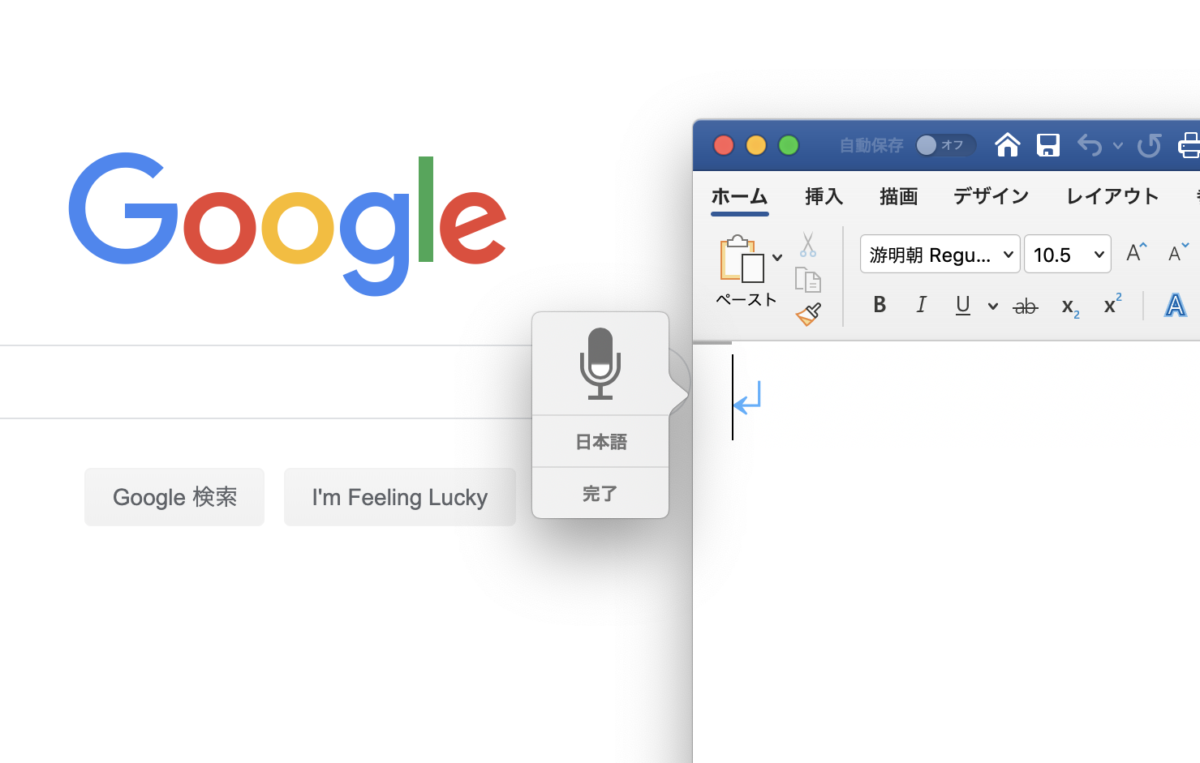
今回なぜMacの音声入力を使おうかと思ったかというと、骨折してパソコンの仕事がほぼ不可能になったからです。。。
一昨日から右腕を骨折してしまい不便な生活を送ってるんですが、両腕を同時に使う事ってこんなに便利な事だったんだとあらためて思い知らされてます… pic.twitter.com/uegBJkI1rN
— ネトセツ (@netosetsu) May 27, 2019
しかも最悪なことに利き腕の右ひじを骨折してるので、常に直角にギプスで固定している必要があって、そのせいでパソコンでのキーボードのタイピング入力は絶望的です。
[kjk_balloon id=”1″]とはいえ私の仕事の1つはパソコンでタイピングをして記事を書くことですので、やらないわけにはいきません。[/kjk_balloon]
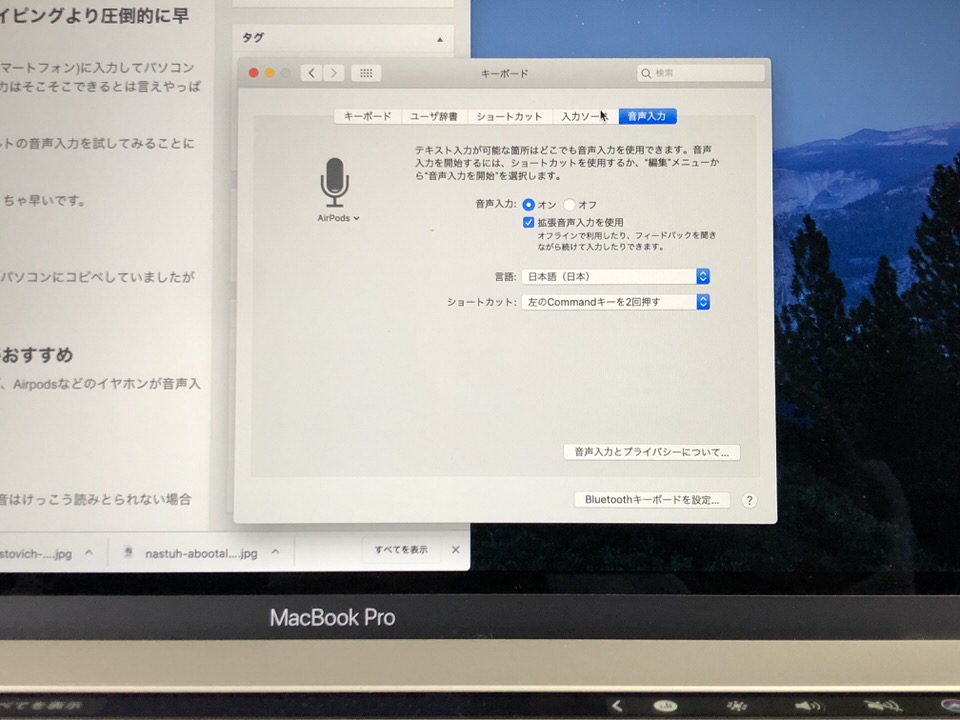
タイピングができなくなって、スマホへの入力コピペも考えましたが、Macにあらかじめ導入されているデフォルトの音声入力を試してみることにしました。
実際に音声の入力を試してみると正直言ってキーボードのタイピングよりめちゃくちゃ早いです。
[kjk_balloon id=”1″]今回のこの記事も全てマックの音声入力で書いています。会話が途切れるまでの内容は一気に入力されるのでタイピングに置き換えると驚異的な早さです。[/kjk_balloon]
パソコンのタイピングができないのでIPhone(スマートフォン)に入力してパソコンにコピペしていましたが、スマホのフリック入力はそこそこできるとは言えやっぱり時間がかかります。
実際に音声入力を試した動画は以下になります。
[kjk_balloon id=”1″]瞬時に入力されてますよね。これはすごいです。[/kjk_balloon]

当初このMacBook(パソコン)に向かって話をしていましたが、Airpodsなどのイヤホンが音声入力が聞き取りやすくオススメです。
マイクつきのイヤホンども体勢で話をしてもパソコン側の入力ができます。
実際に音声入力を試してみるとやっぱり英語の発音はけっこう読みとられない場合が多いですね。
IPhoneやMacBookみたいに普段から話している英語の発音なら問題ないですけど、いい慣れていない英語の発音だとほぼ誤った変換がされてしまいます。
普段からのタイピングで実際に小声で話ながら入力しているような人ならあまり影響ないかもしれませんが、全て音声入力すると認識させようとがんばって声を張るため結構話疲れます。
あとはそこそこ誤変換を訂正すること多いと思うので、通常よりも多く言葉を発することをなりますね。
ただ前向きに考えると普段多く話さない人なら音声入力をさせようと思いハキハキと喋ることができるようになると思います笑
実際にやってみると、単体の言葉を話すよりも実際に会話する流れで名詞と動詞を同時に話しかける方が良いです。
単体の言葉を話すと思っている話の流れで変換して欲しい感じと違う感じに変換されることが多々あります。
例えば「。」や「、」などの濁点は認識してくれますが「改行」などはそのまま文字が入力されることが大半なのでエンターキーなどで改行した方が早いです。
また、誤変換が多いためマウスやトラックパッドのカーソル操作も必須となります。
この音声入力はMacだけではなくiPhoneでも当然利用できます。ただし外出先や知り合いではない他人が多い場所では「とことん独り言」になるため恥ずかしいこと極まりないです。
でも意外と音声入力の精度も良いので、腕が思うように使えない方は職場や自宅で使うのはありだと思います。
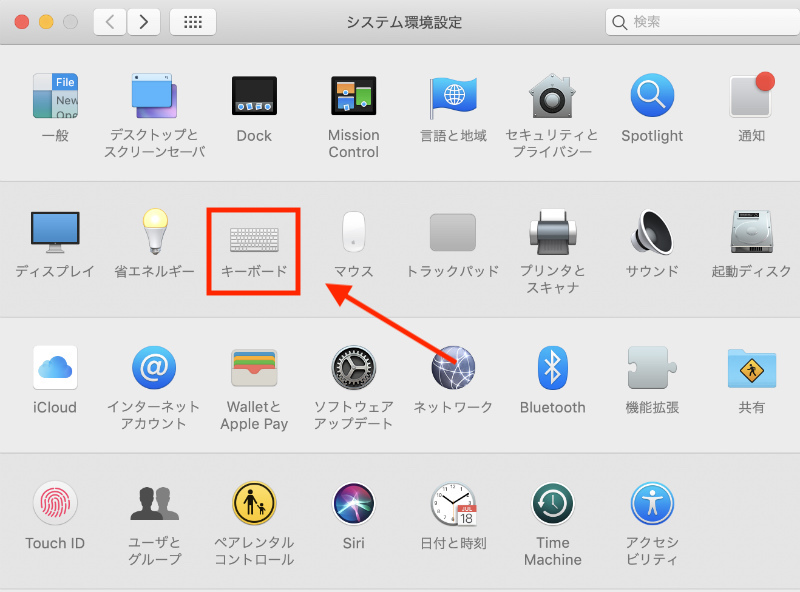
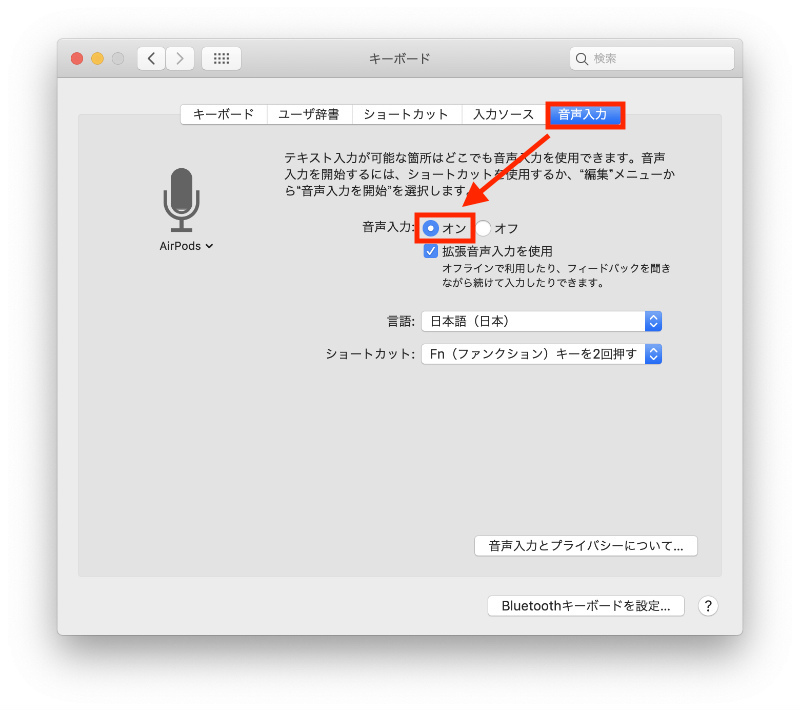
さらには「拡張音声入力を使用」にもチェックを入れます。
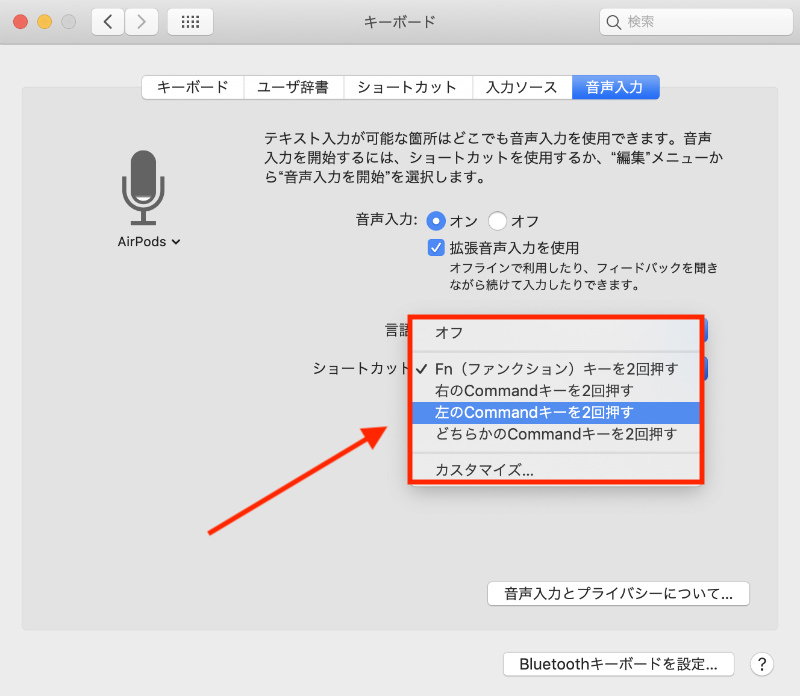
デフォルトでは「ファンクションキー2回押す」に設定されていますが私は「左コマンドキーを2回押す」に設定しました。
自分の操作しやすいショートカットキーを選択してください。
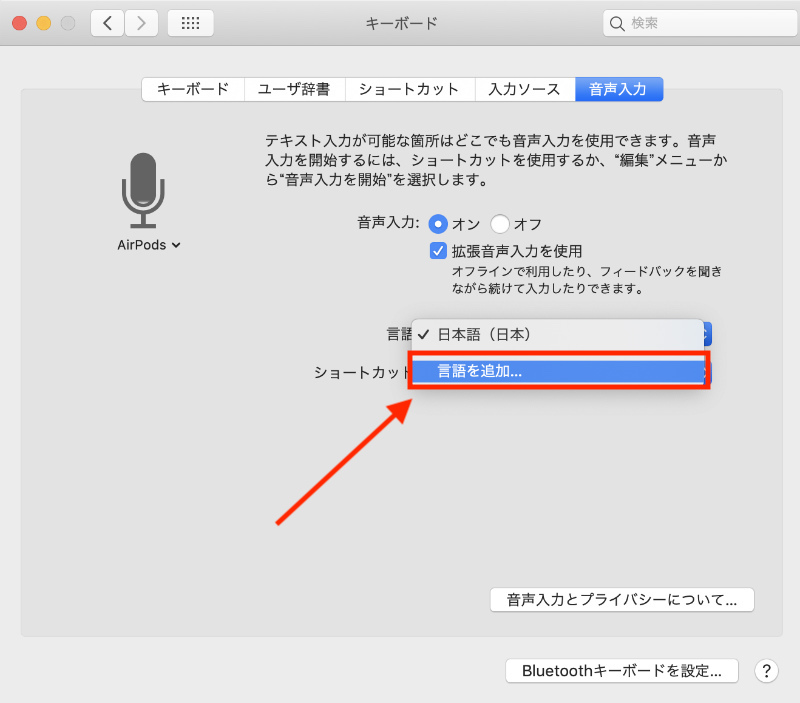
デフォルトでは音声入力の言語設定が日本語のみになっているため、アルファベット表記の入力はできません。
そのため「言語を追加」で英語の言語を追加します。
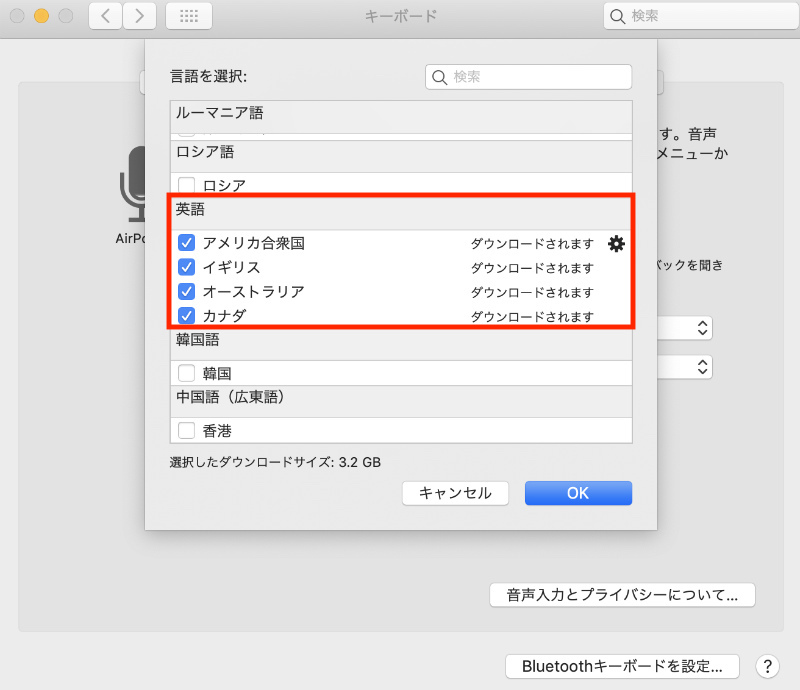
英語の言語ならアメリカ、イギリス、オーストラリア、カナダにチェックを入れてOKボタンを押します。
これでマックの音声入力の設定は完了です。これであとは入力したい場面ごとにショートカットキーを押して呼び出します。
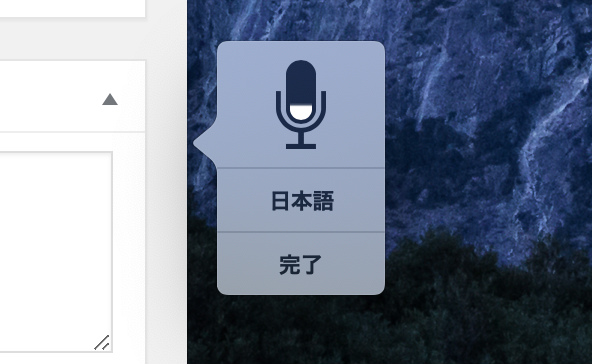
それと音声入力のアイコンが表示されるのでそのまま話しかけて入力を行います。
・Microsoft Word
・Googleクローム
・サファリ
・メモ
なのは当たり前に使え、もちろん私の仕事で使う「WordPress」もう当たり前に使えました。
今回の記事投稿は音声入力を使って全て入力を行いましたが、意外と快適に使えて入力を非常に早いので結構活用できそうです。
とは言え現在は音声入力やスマホを使ったりすることができるので、本当に便利な時代ですよね。
[kjk_balloon id=”1″]腕を骨折しなければこういう発見ができなかったので、たまには日常が不便になることも良いのかなと思ってしまいました笑[/kjk_balloon]
記事を読んでも悩みが解決できない場合、ネット通信・回線を良いもの&費用を安くしたい場合など、どこに相談したらいいか迷っている方は直接ネトセツへ気軽にご相談ください。
公式LINEから相談 ▶ LINE@
SNSから相談 ▶ X(旧Twitter)DMにて
診断
あなたに合うネット(WiFi)サービスが見つかる
※該当する項目を選択していくだけ
コメント
コメント一覧 (2件)
質問させていただきます。
こちらの記事を読んでとても興味を持っています。
私も肩の不調から音声入力できないかと考えていました。
IMac(late2009)をMacOS 10.12で使用しています。かなり古いです。
音声入力を試みましたが、うまく変換してくれません。
どれくらいのスペックで音声入力がスムーズになるか分かるでしょうか?
よろしくお願いします。
Macの音声入力は確かにバージョンが古い場合はまありうまく聞き取りと変換はスムーズではないですね^^;
もしもChromeブラウザを使っているなら「Voiceln」という拡張ツールの方が正確性は高いと思います。
https://chrome.google.com/webstore/detail/voice-in-voice-typing/pjnefijmagpdjfhhkpljicbbpicelgko?hl=ja
これをGoogleChrome内のテキスト等で使うのが良いかもしれません。